架设VMware ESX虚拟机系统的IBMx3650服务器增加硬盘的方法
- 格式:docx
- 大小:13.07 KB
- 文档页数:2
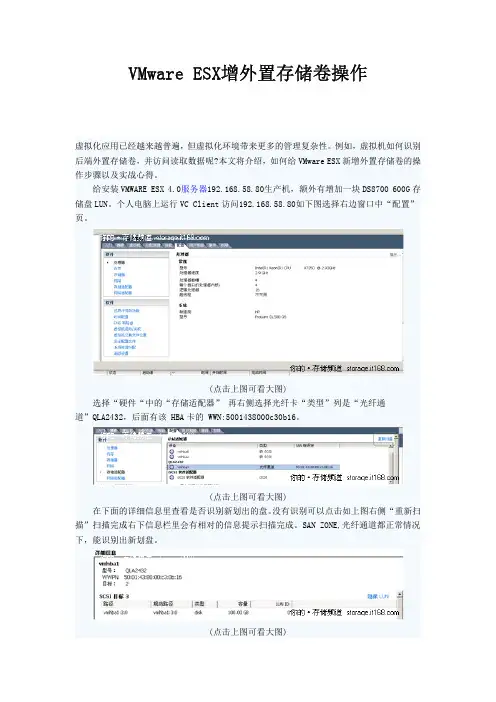
VMware ESX增外置存储卷操作虚拟化应用已经越来越普遍,但虚拟化环境带来更多的管理复杂性。
例如,虚拟机如何识别后端外置存储卷,并访问读取数据呢?本文将介绍,如何给VMware ESX新增外置存储卷的操作步骤以及实战心得。
给安装VMWARE ESX4.0服务器192.168.58.80生产机,额外有增加一块DS8700600G存储盘LUN。
个人电脑上运行VC Client访问192.168.58.80如下图选择右边窗口中“配置”页。
(点击上图可看大图)选择“硬件“中的“存储适配器”再右侧选择光纤卡“类型”列是“光纤通道”QLA2432,后面有该HBA卡的WWN:5001438000c30b16。
(点击上图可看大图)在下面的详细信息里查看是否识别新划出的盘。
没有识别可以点击如上图右侧“重新扫描”扫描完成右下信息栏里会有相对的信息提示扫描完成。
SAN ZONE,光纤通道都正常情况下,能识别出新划盘。
(点击上图可看大图)如下600G盘(点击上图可看大图)上面至此VMWARE已经正常识别出,新增加的存储LUN盘。
对于新增加的存储LUN盘VMWARE有两种方法处理。
一种是在之前已有,已经分配的LUN盘上扩展。
如下“存储器”选中一个,右击“属性“选择在”添加扩展”里选择新增的存储LUN.扩展现有的存储器。
扩展的LUN可以和之前的LUN是物理上不同的storage。
(点击上图可看大图)(点击上图可看大图)另外一种是选择“添加存储器“增加一个存储器。
(点击上图可看大图)(点击上图可看大图)本文由西安治疗白癜风最好的医院(/)网站负责人阿牧整理分享,转载请注明!。
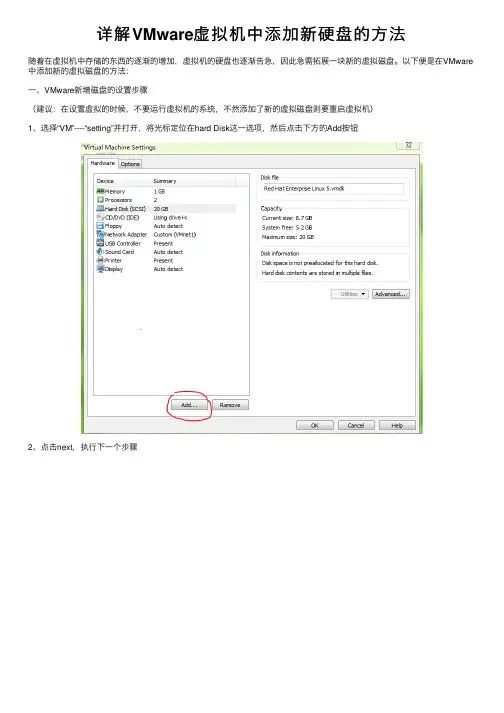
详解VMware虚拟机中添加新硬盘的⽅法随着在虚拟机中存储的东西的逐渐的增加,虚拟机的硬盘也逐渐告急,因此急需拓展⼀块新的虚拟磁盘。
以下便是在VMware 中添加新的虚拟磁盘的⽅法:⼀、VMware新增磁盘的设置步骤(建议:在设置虚拟的时候,不要运⾏虚拟机的系统,不然添加了新的虚拟磁盘则要重启虚拟机)1、选择“VM”----“setting”并打开,将光标定位在hard Disk这⼀选项,然后点击下⽅的Add按钮2、点击next,执⾏下⼀个步骤3、根据提⽰,创建⼀个虚拟的磁盘,并点击下⼀步4、按照默认的,选择SCSI格式的磁盘即可,点击next执⾏下⼀步5、按照默认的点击下⼀步即可完成虚拟磁盘的添加以下是对虚拟机中Linux和widows中对于新的虚拟磁盘的挂载的⽅式的介绍⼆、虚拟机中windows对于虚拟的磁盘的挂载⽅法⽐较的简单,和在实际的电脑中操作⼀样,只要在“设备管理器”中将新建的虚拟磁盘进⾏分区格式化后即可正常使⽤基于windows中设置较为简单,故⽽没有截图1、右击“我的电脑”-“管理”-“磁盘管理”,然后会看到新分配的磁盘没有分区2、右键“新加卷”(未分区的磁盘),选择“新建”,按照向导,⼀步步,选择硬盘分区模式、格式化硬盘即可使⽤三、虚拟机中Linux对于虚拟的磁盘的挂载1、使⽤“fdisk -l”的命令查看当前系统的分区(如果刚才设置VMware--setting的时候运⾏了系统,则会出现下图情况:没有识别到新的磁盘即sdb),解决办法,重启虚拟机:shutdown -r now2、如果执⾏第⼀步的时候是关闭虚拟机中的系统的,则使⽤“fdisk -l 命令的时候则会出现新的磁盘sdb(不过提⽰未分区)3、对新建的磁盘进⾏分区及格式化的⼯作:输⼊ fdisk /dev/sdb终端会提⽰:Command (m for help):4、在上⼀步骤的基础上输⼊:m 则会出现下列的提⽰:5、然后根据提⽰输⼊:n会出现下⾯的提⽰,依次输⼊p 和 1 即可接着便会提⽰卷的起始地址和结束地址,都保持默认按回车的即可(意思是只分⼀个区)6、输⼊“w”保存并推出7、再次使⽤ “fdisk -l ”这个命令来查看会发现出现了/dev/sdb1(说明已经完成了分区⼯作)8、对新建的分区进⾏格式化:格式化成ext3的⽂件系统即可9、下⾯便是对于分好区的/dev/sdb1 这⼀个分区进⾏挂载及访问9、1⼿动挂载:使⽤mount /dev/sdb1 /要挂载的⽬录(⾃⼰⾃定义)访问时:cd /挂载的⽬录即可对其进⾏存储和访问9、2⾃动挂载:修改/etc/fstab即可使⽤vim /etc/fstab打开配置的⽂件,然后将下⾯的⼀⾏⽂字添加即可/dev/sdb1 /media(这个挂载的⽬录你⾃⼰设置即可) ext3 defaults 0 1以上就是本⽂的全部内容,希望对⼤家的学习有所帮助,也希望⼤家多多⽀持。
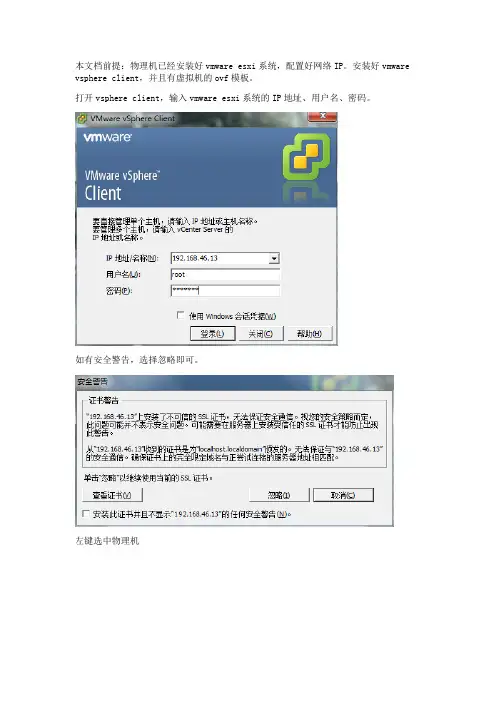
本文档前提:物理机已经安装好vmware esxi系统,配置好网络IP。
安装好vmware vsphere client,并且有虚拟机的ovf模板。
打开vsphere client,输入vmware esxi系统的IP地址、用户名、密码。
如有安全警告,选择忽略即可。
左键选中物理机选择文件中的部署ovf模板选择你的ovf模板的存放位置选择下一步给要部署的虚拟机指定名称选择要部署虚拟机的存储选择下一步。
选择下一步点击完成,开始部署。
部署完成右键点击部署成功的虚拟机,选择编制设置在硬件选项中可以增加虚拟机的CPU、内存、硬盘、网卡等配置增加硬盘。
点击添加选择硬盘。
点击下一步选择创建新的虚拟磁盘,点击下一步根据需求调整增加的硬盘大小。
点击下一步点击下一步点击完成点击确定编辑设置结束后。
右键点击虚拟机,选择打开控制台。
在跳出的控制台窗口中点击绿色的打开电源按钮虚拟机的linux系统开始启动用root用户登录输入命令fdisk -l可以看到系统中多了一块10G的硬盘,为刚刚增加的硬盘。
输入命令pvdisplay,查看现有的pv输入命令vgdisplay,查看现有的vg情况输入命令df -h,查看现有的文件系统挂载情况可以看到,在本次例子中需要增加的weblogic分区所属的vg为VolGroup输入命令pvcreate /dev/sdb,将硬盘/dev/sdb做成pv输入命令vgextend VolGroup /dev/sdb ,将pv /dev/sdb加入VG VolGroup中输入命令vgdisplay,可以看到vg VolGroup由10G增加到20G。
剩余空间10G输入命令lvdisplay,查看现有的lv情况可以看到lv /dev/VolGroup/weblogic就是我们要增加的weblogic分区所属的lv输入命令 lvextend –l +100%free /dev/VolGroup/weblogic,将vg VolGroup中剩余的空间都增加给lv /dev/VolGroup/weblogic输入命令vgdisplay,可以看到剩余空间已经全部被使用输入命令lvdisplay,可以看到lv /dev/VolGroup/weblogic已经增加大20G这是输入命令df –h会发现挂载分区并未扩大输入命令resize2fs /dev/VolGroup/weblogic,调整文件系统大小输入命令df –h,可以看到weblogic分区增加到20G点击系统中的首选项中的网络连接。
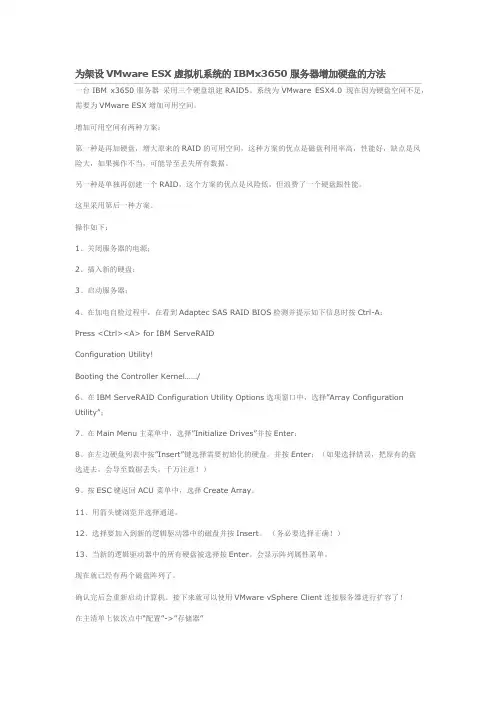
为架设VMware ESX虚拟机系统的IBMx3650服务器增加硬盘的方法一台IBM x3650服务器采用三个硬盘组建RAID5。
系统为VMware ESX4.0 现在因为硬盘空间不足,需要为VMware ESX增加可用空间。
增加可用空间有两种方案:第一种是再加硬盘,增大原来的RAID的可用空间,这种方案的优点是磁盘利用率高,性能好,缺点是风险大,如果操作不当,可能导至丢失所有数据。
另一种是单独再创建一个RAID,这个方案的优点是风险低,但浪费了一个硬盘跟性能。
这里采用第后一种方案。
操作如下:1、关闭服务器的电源;2、插入新的硬盘;3、启动服务器;4、在加电自检过程中,在看到Adaptec SAS RAID BIOS检测并提示如下信息时按Ctrl-A:Press <Ctrl><A> for IBM ServeRAIDConfiguration Utility!Booting the Controller Kernel……/6、在IBM ServeRAID Configuration Utility Options选项窗口中,选择”Array Configuration Utility”;7、在Main Menu主菜单中,选择”Initialize Drives”并按Enter;8、在左边硬盘列表中按”Insert”键选择需要初始化的硬盘。
并按Enter;(如果选择错误,把原有的盘选进去,会导至数据丢失,千万注意!)9、按ESC键返回ACU 菜单中,选择Create Array。
11、用箭头键浏览并选择通道。
12、选择要加入到新的逻辑驱动器中的磁盘并按Insert。
(务必要选择正确!)13、当新的逻辑驱动器中的所有硬盘被选择按Enter。
会显示阵列属性菜单。
现在就已经有两个磁盘阵列了。
确认完后会重新启动计算机。
接下来就可以使用VMware vSphere Client连接服务器进行扩容了!在主清单上依次点中“配置”->”存储器”这里有两种方式进行扩容,一种是单独创建一个存储器,一种是直接增加原来的存储器的空间,因为VMware ESX是采用vmfs文件系统的,可以跨分区的。
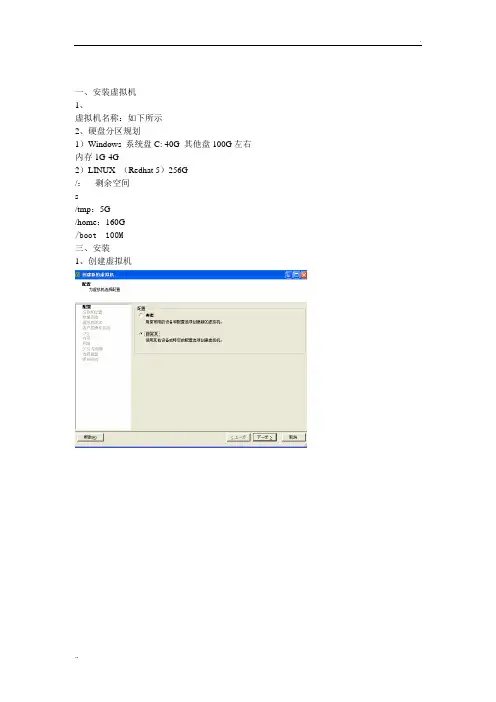
一、安装虚拟机1、虚拟机名称:如下所示2、硬盘分区规划1)Windows 系统盘C: 40G 其他盘100G左右内存1G-4G2)LINUX (Redhat 5)256G/:剩余空间s/tmp:5G/home:160G/boot 100M三、安装1、创建虚拟机2、安装windows操作系统挂在ISO镜像执行安装对系统资源进行划分,使用NTFS格式化后进行安装安装设备启动操作系统安装R2补丁配置IP地址、DNS后,查看远程连接是否已经打开,点击OK。
则配置完成。
Linux安装类似,不过需要设置分区,如上所示即可。
安装VMware tools在ESX4.1 的平台上安装Redhat5企业版,无论指定IP或者DHCP获得IP都不能ping通安装操作请看此人博客安装后现象为:可以ping通机器本身地址,但是无法ping通内网地址和网关。
解决方案如下:1、检查配置信息#ifconfig修改对应网卡的网关的配置文件# vi /etc/sysconfig/network-scripts/ifcfg-eth0检查hosts配置#vi /etc/hosts开机不启动防火强#Chkconfig iptables off重启网络服务#/etc/init.d/network restart(Stop Start)2、重装操作系统通过模板复制、单独安装,多次尝试后发现故障依然。
3、reboot系统最后尝试发现,在系统reboot后,ping本机地址(安装操作系统的时候配置好系统IP)的过程中发现,IP地址有一段时间是可以ping通的。
但是当xend服务启动后,则网络不通。
如下图所示:4、关闭xend服务修改启动设置,指定xen使用的console的方法如下:a)确定系统版本,以便找到需要修改的启动项:# uname -rLinux gic- 2.6.18-8.el5xen从上面的输出,我们可以看出,现在系统版本是2.6.18-8。
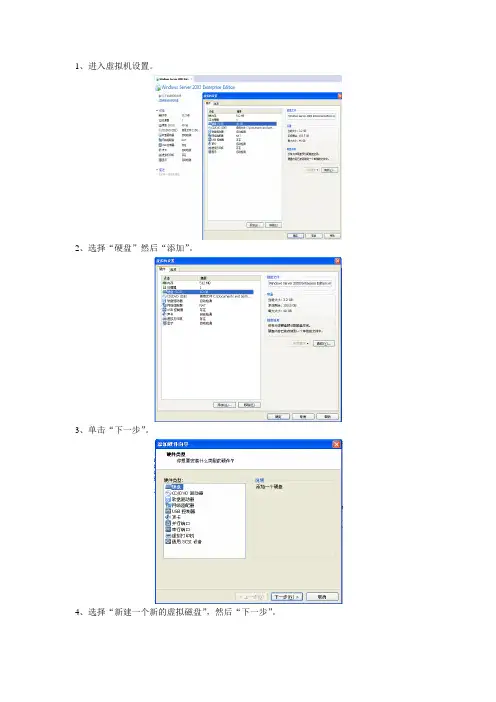
1、进入虚拟机设置。
2、选择“硬盘”然后“添加”。
3、单击“下一步”。
4、选择“新建一个新的虚拟磁盘”,然后“下一步”。
5、选择“独立”,然后“下一步”。
6、选择“单个文件存储虚拟磁盘”,然后“下一步”。
7、选择在哪里存储这个磁盘文件,创建完成。
8、回到虚拟机设置,查看新建的虚拟磁盘属性是不是正确的
9、创建完成需要加载虚拟磁盘,步骤“右击我的电脑---管理----磁盘管理”
10、进行磁盘初始化和转换,然后“下一步”
11、初始化磁盘,选择“磁盘1”,然后“下一步”
12、转换磁盘,现在“磁盘1”,然后下一步
13、完成磁盘的初始化和转换
14、下一步是将磁盘1转换成动态磁盘,右击磁盘1选择转换成动态磁盘
15、进入磁盘分区向导,然后“下一步”
16、选择“简单”,然后“下一步”
17、选择磁盘1,选择空间大小,然后“下一步”
18、选择“指派以下驱动器号(A)”并命名新卷区
19、格式化新卷区,选择“按下列设置格式化这个卷”执行快速格式化
20、完成新建卷向导。
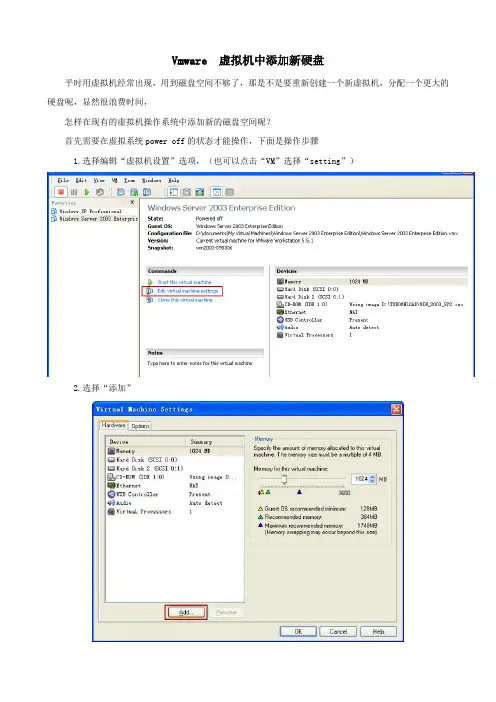
Vmware 虚拟机中添加新硬盘平时用虚拟机经常出现,用到磁盘空间不够了,那是不是要重新创建一个新虚拟机,分配一个更大的硬盘呢,显然很浪费时间,怎样在现有的虚拟机操作系统中添加新的磁盘空间呢?首先需要在虚拟系统power off的状态才能操作,下面是操作步骤1.选择编辑“虚拟机设置”选项,(也可以点击“VM”选择“setting”)2.选择“添加”3.“下一步”:(图略)4.选择“硬盘”,“下一步”,这里大家注意到,也可以添加其他硬件,有时间试验一下5.建立一个新的虚拟磁盘6.分配所创建硬盘空间以及分配形式7.所添加磁盘在虚拟机中显示为硬盘形式,在实际主机中,显示为“.vmdk”文件名,可以修改,注意不要修改扩展名以上可以完成添加硬盘了,还有最后一步,就是启动系统,看不到添加的硬盘,是吧?怎么回事?哈哈,还差最后一步,磁盘管理,格式化硬盘。
8.“我的电脑”(右键)-“管理”-“磁盘管理”,会看到新分配的磁盘没有格式化,9.象新买到硬盘类似的方式,点击未指派磁盘,右键-“新加卷”,按照向导,一步步,选择硬盘分区模式、格式化硬盘,最后。
启动虚拟机的linux,root用户登录。
在终端输入:fdisk -l ,可以看到---------------------------------------------------------------------------- Disk /dev/sda: 10.7 GB, 10737418240 bytes255 heads, 63 sectors/track, 1305 cylindersUnits = cylinders of 16065 * 512 = 8225280 bytesDisk identifier: 0x000af383Device Boot Start End Blocks Id System/dev/sda1 * 1 1244 9992398+ 83 LinuxDisk /dev/sdb: 5368 MB, 5368709120 bytes255 heads, 63 sectors/track, 652 cylindersUnits = cylinders of 16065 * 512 = 8225280 bytesDisk identifier: 0x00000000这里可以看到/dev/sdb 就是新添加的硬盘,需要给新的硬盘分区。
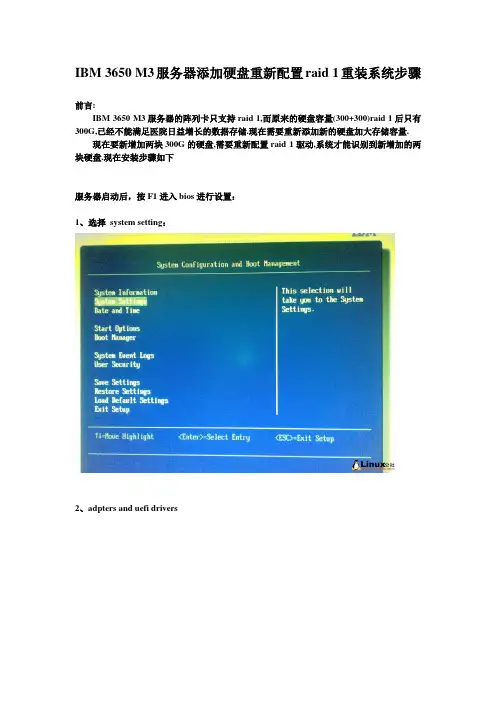
IBM 3650 M3服务器添加硬盘重新配置raid 1重装系统步骤前言:IBM 3650 M3服务器的阵列卡只支持raid 1,而原来的硬盘容量(300+300)raid 1后只有300G,已经不能满足医院日益增长的数据存储.现在需要重新添加新的硬盘加大存储容量.现在要新增加两块300G的硬盘,需要重新配置raid 1驱动,系统才能识别到新增加的两块硬盘.现在安装步骤如下服务器启动后,按F1进入bios进行设置:1、选择system setting:2、adpters and uefi drivers3、选择:4、选择如下:5、选择“1”6、进入webbios:二.配置RAID0,RAID1,RAID5(这里配置raid 1)1.在WebBIOS中可以看到4块硬盘信息,如果新增加的两块硬盘开始的信息是slot:2 SAS,HDD,270GB,Unconfigured Bad, slot:3SAS,HDD,270GB,Unconfigured Bad 这表明这两块硬盘不能被正常识别,解决方法是选择那块硬盘,在出现的界面里选择Make unconf Good 模式,然后Go,硬盘就会变成Unconfigured GOOD ,就可以继续下面步骤:选择配置向导Configuration Wizard,o2.选择New Configuration,选择后会清除现有阵列卡上的所有阵列信息;选择Yes确定3.选择手动配置Manual Configuration,直接next4.组建raid 1的话要配置在阵列中的4块硬盘,按逐块Add to Array从左边的Drivers中选到右边的Driver Groups中的Driver Group 0下5.选好硬盘后,选择Accept DG后点击Next,(这时候会出现一个Driver Group 1,不要理会它,当时在这一步纠结了很久!)7.next之后会在下图中看到刚才Driver Group 0总硬盘容量,按Add to SPAN添加到右侧的span中,在SPAN框中就能看到刚才能的4块硬盘能够组建什么阵列,然后选择Next8.Virtual Disk配置界面,·RAID Level中可以选择要配置的RAID1级别;·右侧的Possible RAID Level中显示可能的RAID级别的磁盘容量,选择raid 1的话再右下角会显示组建raid 1有多少容量可用.·Select size选项中可以修改Virtual Disk的容量,通常这个值设定为该磁盘组RAID级别的最大容量。
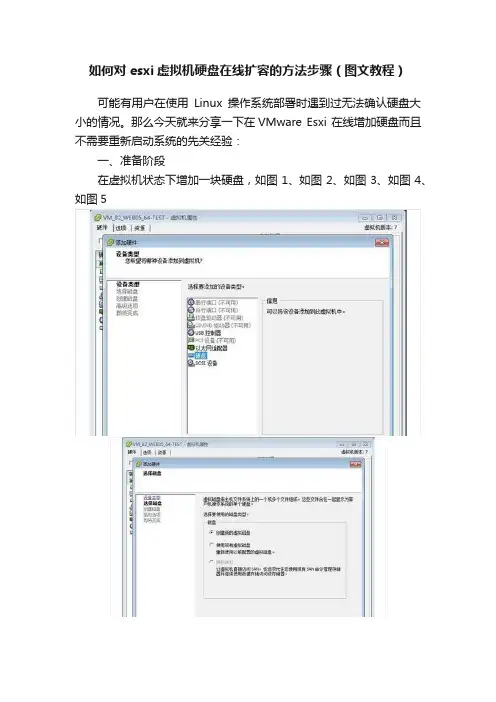
如何对esxi虚拟机硬盘在线扩容的方法步骤(图文教程)
可能有用户在使用Linux操作系统部署时遇到过无法确认硬盘大小的情况。
那么今天就来分享一下在VMware Esxi 在线增加硬盘而且不需要重新启动系统的先关经验:
一、准备阶段
在虚拟机状态下增加一块硬盘,如图1、如图2、如图3、如图4、如图5
二、实施阶段
1、让Linux操作系统识别新增加的硬盘,如图6
2、增加/dev/sdb硬盘,查看/var/log/messages日志,如图7
3、查看当前scsi状态,如图8
4、将/dev/sdb1分区,如图9
5、将/dev/sdb1格式化,建立新目录,如果是增加已经有的目录不需要填写/etc/fstab,如图10
6、将这块硬盘ID改成8e,保存退出,不需要重新启动。
如图11
7、创建物理卷,如图12
8、通过vgextend命令扩展现有的vg,如图13
9、通过lvresize命令扩展Logical Volume,如图14
10、还要重新一下识别磁盘容量,如图15。
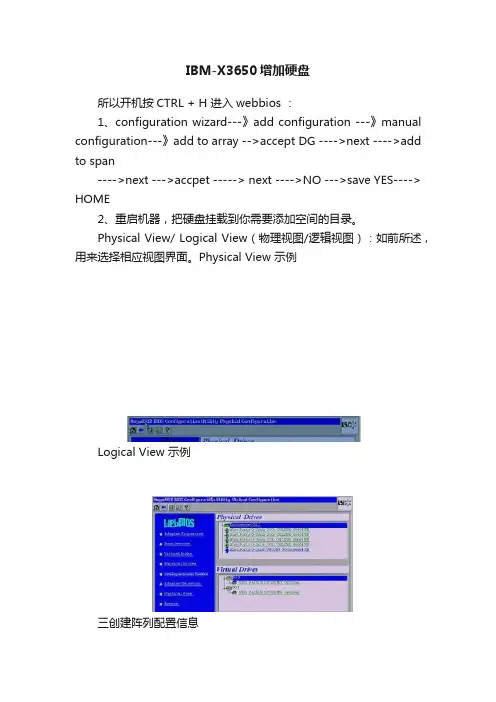
IBM-X3650增加硬盘所以开机按CTRL + H 进入webbios :1、configuration wizard---》add configuration ---》manual configuration---》add to array -->accept DG ---->next ---->add to span---->next --->accpet -----> next ---->NO --->save YES----> HOME2、重启机器,把硬盘挂载到你需要添加空间的目录。
Physical View/ Logical View(物理视图/逻辑视图):如前所述,用来选择相应视图界面。
Physical View 示例Logical View 示例三创建阵列配置信息1. 使用配置向导(Configuration Wizard)在主界面点击左侧 Configuration Wizard选项,会进入配置向导的画面:2. 选择配置方式—— Clear Configuration(清除配置):清除已有的配置信息。
注:有提示,会丢失所有的数据!—— New Configuration(全新配置):清除已有的配置信息,并且全新创建新的配置。
注:有提示,会丢失所有的数据!——Add Configuration(添加配置):保留原有配置信息,并且添加新的硬盘到原有的配置中。
(该配置通常不会引起数据丢失,但该操作有风险,建议先备份数据!)注意:如果选择前两个选项(Clear Configuration和New Configuration),会丢失所有数据!请先备份所有数据!(注:以下分别对三种配置方式进行示例配置,实际配置过程中,只需要选择其中过一种方式即可。
不需要三种方式重复配置!)3. 使用自动配置模式(Auto Configuration:Without Redundancy)选择Auto Configuration:Without Redundancy选项,然后点击Next按钮。
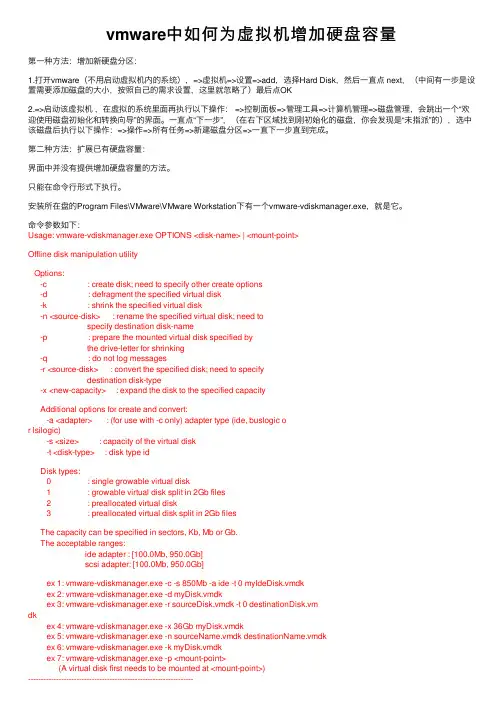
vmware中如何为虚拟机增加硬盘容量第⼀种⽅法:增加新硬盘分区:1.打开vmware(不⽤启动虚拟机内的系统),=>虚拟机=>设置=>add,选择Hard Disk,然后⼀直点 next,(中间有⼀步是设置需要添加磁盘的⼤⼩,按照⾃⼰的需求设置,这⾥就忽略了)最后点OK2.=>启动该虚拟机,在虚拟的系统⾥⾯再执⾏以下操作: =>控制⾯板=>管理⼯具=>计算机管理=>磁盘管理,会跳出⼀个“欢迎使⽤磁盘初始化和转换向导”的界⾯。
⼀直点“下⼀步”,(在右下区域找到刚初始化的磁盘,你会发现是“未指派”的),选中该磁盘后执⾏以下操作:=>操作=>所有任务=>新建磁盘分区=>⼀直下⼀步直到完成。
第⼆种⽅法:扩展已有硬盘容量:界⾯中并没有提供增加硬盘容量的⽅法。
只能在命令⾏形式下执⾏。
安装所在盘的Program Files\VMware\VMware Workstation下有⼀个vmware-vdiskmanager.exe,就是它。
命令参数如下:Usage: vmware-vdiskmanager.exe OPTIONS <disk-name> | <mount-point>Offline disk manipulation utilityOptions:-c : create disk; need to specify other create options-d : defragment the specified virtual disk-k : shrink the specified virtual disk-n <source-disk> : rename the specified virtual disk; need tospecify destination disk-name-p : prepare the mounted virtual disk specified bythe drive-letter for shrinking-q : do not log messages-r <source-disk> : convert the specified disk; need to specifydestination disk-type-x <new-capacity> : expand the disk to the specified capacityAdditional options for create and convert:-a <adapter> : (for use with -c only) adapter type (ide, buslogic or lsilogic)-s <size> : capacity of the virtual disk-t <disk-type> : disk type idDisk types:0 : single growable virtual disk1 : growable virtual disk split in 2Gb files2 : preallocated virtual disk3 : preallocated virtual disk split in 2Gb filesThe capacity can be specified in sectors, Kb, Mb or Gb.The acceptable ranges:ide adapter : [100.0Mb, 950.0Gb]scsi adapter: [100.0Mb, 950.0Gb]ex 1: vmware-vdiskmanager.exe -c -s 850Mb -a ide -t 0 myIdeDisk.vmdkex 2: vmware-vdiskmanager.exe -d myDisk.vmdkex 3: vmware-vdiskmanager.exe -r sourceDisk.vmdk -t 0 destinationDisk.vmdkex 4: vmware-vdiskmanager.exe -x 36Gb myDisk.vmdkex 5: vmware-vdiskmanager.exe -n sourceName.vmdk destinationName.vmdkex 6: vmware-vdiskmanager.exe -k myDisk.vmdkex 7: vmware-vdiskmanager.exe -p <mount-point>(A virtual disk first needs to be mounted at <mount-point>)-----------------------------------------------------------------其中的-x参数就是⽤来扩容的……如这个:vmware-vdiskmanager.exe -x 36Gb myDisk.vmdk-------------------------------------------------------我的执⾏过程:E:\Program Files\VMware\VMware Workstation>set path=%path%;E:\Program Files\VMware\VMware WorkstationE:\Program Files\VMware\VMware Workstation>e:E:\Program Files\VMware\VMware Workstation>cd E:\VM_MachineE:\VM_Machine>cd Windows Server 2003 Standard EditionE:\VM_Machine\Windows Server 2003 Standard Edition>dir *.vmdk2007/07/20 11:17 1,588,527,104 Windows Server 2003 Standard Edition-s001.vmdk2007/07/20 11:17 65,536 Windows Server 2003 Standard Edition-s002.vmdk2007/07/20 10:56 448 Windows Server 2003 Standard Edition.vmdkE:\VM_Machine\Windows Server 2003 Standard Edition>vmware-vdiskmanager.exe -x 4G"Windows Server 2003 Standard Edition.vmdk"Using log file C:\DOCUME~1\ADMINI~1\LOCALS~1\Temp\1\vmware-Administrator\vdiskmanager.logThe specified disk size does not fall within acceptable range.The acceptable ranges:ide adapter : [100.0Mb, 950.0Gb]scsi adapter: [100.0Mb, 950.0Gb]E:\VM_Machine\Windows Server 2003 Standard Edition>vmware-vdiskmanager.exe -x 4Gb "Windows Server 2003 Standard Edition.vmdk"Using log file C:\DOCUME~1\ADMINI~1\LOCALS~1\Temp\1\vmware-Administrator\vdiskmanager.logThe old geometry C/H/S of the disk is: 261/255/63The new geometry C/H/S of the disk is: 522/255/63Disk expansion completed successfully.需要强调的⼀点是,调整硬盘⼤⼩之后的效果,相当于增加了原来物理硬盘的柱⾯数⽬,因此,⽂件系统并不会⾃动增长。
1. 安装SAS硬盘A. 按下硬盘面板的解锁按钮,扳手自动弹开,如下图1 所示。
B. 将硬盘沿硬盘滑道推入机箱直至无法移动,如下图2 所示。
C. 待硬盘拉手条已经扣住机箱横梁,闭合硬盘扳手,利用扳手和机箱之间的切合力将硬盘完全推入机箱,如下图3 所示。
通过硬盘指示灯确认硬盘的运行状态硬盘Active指示灯(绿色)硬盘Fault指示灯(黄色)状态说明常亮熄灭硬盘在位。
闪烁(4Hz)熄灭硬盘处于正常读写状态或重构主盘状态。
常亮闪烁(1Hz)硬盘被定位。
闪烁(1Hz)闪烁(1Hz)硬盘处于重构从盘状态。
熄灭常亮RAID组中硬盘被拔出。
常亮常亮硬盘故障。
如果服务器硬盘槽位不够,需要加扩槽位展卡,加完硬盘后界面2. 扩容步骤阵列扩容并非100%成功,因此建议扩容之前做好数据备份(IBM官方数据报告)重启服务器,按F1进入“setup”bios设置界面,选择”storage”选择本机的raid卡选择virutal driver management选择需要扩容的阵列组在“select operation”中选择“reconfigure virtual driver”进入后选择go,不需要更改什么设置保持原来的就好进入后选择Add drives,那个New RAID Level选择原来的raid等级进入add drives后,往下选择,按空格把新加的硬盘都勾选上选择完成后,选择Apply Change继续选择apply change往下,把Confirm按空格打上勾,选择Yes后开始扩容选择ok,应用设置选择Start Operation选择ok返回raid卡界面再次进入virtual management界面可以看到当前重建进度,我这个4T的阵列加了3块1T的硬盘,大概花了两天的时间来扩容,建议在此期间对硬盘数据不用做过大的更改,甚至别开机,扩容期间不需要人员在场。
扩容完成后重启服务器,开机进入windows,运行diskmgt.msc工具,选择E盘选择扩展卷选择扩容的容量(一般都是默认就好全部加进去),点下一步-完成即可扩容完毕。
1.在vmware虚拟机添加先添加硬盘,默认就可以,硬盘大小自定义,虚拟机开启的情况下添加硬盘是不行的,还要重启才行,或者在关机的情况下添加。
fdisk /dev/sdb
3.进入sdb后,根据提示按m 键,查看帮助信息。
n表示新建分区,d命令删除一个存在的分区;p命令显示分区列表;t命令修改分区的类型;l命令显示分区类型的列表;a命令指定启动分区;w命令是将对分区表的修改存盘让它发生作用。
4. #fdisk -l查看分区情况
7. 为了在每次系统启动时自动挂载新分区,需要修改/etc/fstab文件来进行自动挂载。
在。
IBM AIX5.3 添加磁盘操作过程2010-8-23目录一、磁盘添加前准备 (2)1.1备份数据库表结构 (2)1.2导出部分表数据备份 (2)1.3关闭数据库 (2)1.4查看当前系统存在磁盘 (2)1.5关闭服务器 (2)二、添加磁盘 (3)三、创建文件系统 (4)3.1查看新增磁盘名 (4)3.2新增卷组 (4)3.3创建逻辑卷 (5)3.4创建文件系统 (6)3.5文件系统装载 (7)3.6检查文件系统是否可用 (8)四、注意事项 (9)注:输入命令为小写,本文为方便有部分为大写。
一、磁盘添加前准备1.1备份数据库表结构exp a/a@a file=e:\db_back.dmp log=e:\db_back.log rows=n buffer=80000001.2导出部分表数据备份exp aa/aa@aa file=e:\db_ini_back.dmp log=e:\db_ini_back.log tables=···) rows=y buffer=80000001.3关闭数据库停止对数据库的一切操作:LOADER\NOVA\MARSWEB\MARS-SERVER\JOBSS\短信猫\PLSQL developer工具等。
关闭数据库:SQLPLUS"SYS/SYS@MARSDB AS SYSDBA" SQL> shutdown immediate;1.4查看当前系统存在磁盘添加硬盘后系统会给磁盘自动命名,一般是HDISK*,*为数字,会随着磁盘递增。
进入系统管理接口工具,SMIT-→System Storage Management (Physical & Logical Storage)--→Logical Volume Manager→Physical Volumes-→List All Physical Volumes in System,记下目前的磁盘名称。
LVM 逻辑卷概念:1.一个或者多个物理卷(pv)可组成一个卷组(vg)2.一个卷组(vg)可以划分为多个逻辑卷(lv)1.添加一块磁盘对此盘进行分区Partx –a 分区/dev/sdb 出现error adding partition *mkfs.ext4 /dev/sdb1 格式化挂载mount /dev/sdb1 /mnt 挂载到 mntmount /dev/cdrom /mnt –o loop 挂载镜像mount 查看挂载开机挂载 vim /etc/fstabmount -a 没反应正确Fdisk –l 查看磁盘分区信息(对拓展分区要进行在分区,分成若干个逻辑分区,否则无法创建物理卷)3.创建物理卷:pvcreate /dev/sdb* (*表示数字)pvs 查看物理卷 pvdisplaymkfs.ext4 /dev/sdb1 格式化扩容:1.把pv加入到原先的卷组中,例如rootvgVgextend rootvg /dev/sdb12.扩容原先的逻辑卷,如rootlvLvextend –L +20G /dev/mapper/rootlv 扩展LVLvreduce –L -20G /dev/mapper/rootlv 减小LVresize2fs /dev/mapper/rootlv 执行改变文件系统大小3.查看挂载情况 df –h4.创建卷组:vgcreate vg0 /dev/sdb1 /dev/sdb2 把sdb1 sdb2 合成vg0巻组vgcreate vg0 -s 1M /dev/sdb1 把sdb1 分成1M 的vg0巻组vgs 查看巻组5.创建逻辑卷:Lvcreate -L 2G -n lv0 vg0(-L 指定逻辑卷大小为2G)(-n 指定逻辑卷名称为lv0)Lvcreate -n lv0 vg0 -l 5126.挂载逻辑卷(挂载之前需格式化)mkfs.ext4 /dev/vg0/lv0 (格式化逻辑卷)mount /dev/vg0/lv0 /root/Desktop/mnt (挂载)7.拓展、减小卷组:vgextend vg0 /dev/sdb5vgreduce vg0 /dev/sdb5(可用lvs和lvdisplay来查看卷组信息)8.拓展、减小逻辑卷:因为逻辑卷中已经挂载了文件系统,所以在改变逻辑卷大小之前,需要对逻辑卷进行检查。
虚拟机如何增加硬盘增加分区有2个方法,一个使用VM自带的工具来增加整个分区大小另一个方法是增加一个硬盘分区。
做这些的时候确保你的虚拟机是关的。
(不放心的话备份下Ubuntu.vmdk 也可以)一:1:首先说下用VMWARE自带的工具找到你的vmware安装目录然后在安装目录下找到vmware-vdiskmanager.exe 这个文件,当然你双击没有用的,我这里只是想让你确定有这个文件,才能使用他。
打开命令行cd 到你的vmware的安装目录Microsoft Windows [版本6.1.7600]版权所有(c) 2009 Microsoft Corporation。
保留所有权利。
C:\Users\Administrator>d:D:\>cd D:\Program Files (x86)\VMware\VMware Workstation***输入下列变红的命令后,如果弹出如下Nvmware-vdiskmanager 你发现列出了一堆的命令就表明是可以用的了D:\Program Files (x86)\VMware\VMware Workstation> vmware-vdiskmanagerVMware Virtual Disk Manager - build 227600.Usage: vmware-vdiskmanager.exe OPTIONS <disk-name> | <mount-point>Offline disk manipulation utilityOperations, only one may be specified at a time:-c : create disk. Additional creation options mustbe specified. Only local virtual disks can becreated.-d : defragment the specified virtual disk. Onlylocal virtual disks may be defragmented.-k : shrink the specified virtual disk. Only localvirtual disks may be shrunk.-n <source-disk> : rename the specified virtualdisk; need tospecify destination disk-name. Only local virtualdisks may be renamed.-p : prepare the mounted virtual disk specified bythe mount point for shrinking.-r <source-disk> : convert the specified disk; need to specifydestination disk-type. For local destination disksthe disk type must be specified.-x <new-capacity> : expand the disk to the specified capacity. Onlylocal virtual disks may be expanded.-R : check a sparse virtual disk for consistency and attemptto repair any errors.-D : make disk deletable. This should only be used on disksthat have been copied from another product.Other Options:-q : do not log messages Additional options for create and convert:-a <adapter> : (for use with -c only) adapter type(ide, buslogic, lsilogic). Pass lsilogic for other adapter types.-s <size> : capacity of the virtual disk -t <disk-type> : disk type idOptions for remote disks:-h <hostname> : hostname of remote server-u <username> : username for remote server-f <filename> : file containing password-P <port> : optional TCP port number(default: 902)-S : specifies that the source disk is remote, by defaultthe remote options are assumed to refer to thedestination.Disk types:0 : single growable virtual disk1 : growable virtual disk split in 2GB files2 : preallocated virtual disk3 : preallocated virtual disk split in 2GB files4 : preallocated ESX-type virtual disk5 : compressed disk optimized for streaming6 : thin provisioned virtual disk - ESX 3.x and aboveThe capacity can be specified in sectors, KB, MB or GB.The acceptable ranges:ide adapter : [1MB, 950.0GB]scsi adapter: [1MB, 950.0GB] ex 1: vmware-vdiskmanager.exe -c -s 850MB -a ide -t 0 myIdeDisk.vmdkex 2: vmware-vdiskmanager.exe -d myDisk.vmdkex 3: vmware-vdiskmanager.exe -r sourceDisk.vmdk -t 0 destinationDisk.vmdkex 4: vmware-vdiskmanager.exe -x 36GBmyDisk.vmdkex 5: vmware-vdiskmanager.exe -n sourceName.vmdk destinationName.vmdkex 6: vmware-vdiskmanager.exe -r sourceDisk.vmdk -t 4 -h esx-name.mycomp \-u username -f passwordfile"[storage1]/path/to/targetDisk.vmdk"ex 7: vmware-vdiskmanager.exe -k myDisk.vmdkex 8: vmware-vdiskmanager.exe -p<mount-point>(A virtual disk first needs to be mounted at<mount-point>)****注意绿色加粗行,mydisk.vmdk是你的虚拟机路径,如果你的虚拟机已经有16个G了,那么再写16是不可以的,必须要写一个大于16的数,否则报错。
在Linux中硬盘有两种表示方法第一种方法:IDE接口中的整块硬盘在Linux系统中表示为/dev/hd[a-z],比如/dev/hda,/dev/hdb ... ... 以此类推,有时/dev/hdc可能表示的是CDROM 。
这种方法实际表示了硬盘的物理位置,只要硬盘的连接位置不变,标号也不会发生变化。
对于/dev/hda 类似的表示方法;我们在Linux通过fdisk -l 就可以查到硬盘是/dev/hda还是/dev/hdb。
第二种方法是:hd[0-n] ,其中n是一个正整数,比如hd0,hd1,hd2 ... ... hdn ;数字从0开始,按照BIOS中发现硬盘的顺序排列,如果机器中只有一块硬盘,无论我们通过fdisk -l 列出的是/dev/hda 还是/dev/hdb ,都是hd0;如果机器中存在两个或两个以上的硬盘,第一个硬盘/dev/hda 另一种方法表示为hd0,第二个硬盘/dev/hdb,另一种表法是hd1 。
在Linux中,对SATA和SCSI接口的硬盘的表示方法和IDE接口的硬盘相同,只是把hd换成sd;如您的机器中比如有一个硬盘是/dev/hda ,也有一个硬盘是/dev/sda ,那/dev/sda的硬盘应该是sd0;具体每个分区用(sd[0-n],y)的表示方法和IDE接口中的算法相同,比如/dev/sda1 就是(sd0,0)。
SCI接口IDE接口如何在虚拟机上新增加一个虚拟硬盘power off 虚拟机setting -> hardware -> select "HardDisk" -> step by step by wizard.andpower on you vm.# cd /dev# ls sd*出现了新的硬盘了!,比如新的盘是/dev/sdb那么你就对他分区,格式化,然后mount到相应的文件夹下就可以了。
vi /etc/fstab追加:/dev/sdb1 /disk2 ext3 defaults 1 2作用是不用每次开机都要mount怎么分区?# fdisk /dev/sdbp - viewn - createw -write怎么格式化?# mkfs.ext3 /dev/sdb1怎么加载到fstab?# mkdir /disk2 这里的disk2为你将要把硬盘挂载的地址# vi /etc/fstab 系统默认加载配置文件vi /etc/fstab追加:/dev/sdb1 /disk2 ext3 defaults 1 2。
为架设VMware ESX虚拟机系统的IBMx3650服务器增加硬盘的方法
一台IBM x3650服务器采用三个硬盘组建RAID5。
系统为VMware ESX4.0 现在因为硬盘空间不足,需要为VMware ESX增加可用空间。
增加可用空间有两种方案:
第一种是再加硬盘,增大原来的RAID的可用空间,这种方案的优点是磁盘利用率高,性能好,缺点是风险大,如果操作不当,可能导至丢失所有数据。
另一种是单独再创建一个RAID,这个方案的优点是风险低,但浪费了一个硬盘跟性能。
这里采用第后一种方案。
操作如下:
1、关闭服务器的电源;
2、插入新的硬盘;
3、启动服务器;
4、在加电自检过程中,在看到Adaptec SAS RAID BIOS检测并提示如下信息时按Ctrl-A:
Press <Ctrl><A> for IBM ServeRAID
Configuration Utility!
Booting the Controller Kernel……/
6、在IBM ServeRAID Configuration Utility Options选项窗口中,选择”Array Configuration Utility”;
7、在Main Menu主菜单中,选择”Initialize Drives”并按Enter;
8、在左边硬盘列表中按”Insert”键选择需要初始化的硬盘。
并按Enter;(如果选择错误,把原有的盘
选进去,会导至数据丢失,千万注意!)
9、按ESC键返回ACU 菜单中,选择Create Array。
11、用箭头键浏览并选择通道。
12、选择要加入到新的逻辑驱动器中的磁盘并按Insert。
(务必要选择正确!)
13、当新的逻辑驱动器中的所有硬盘被选择按Enter。
会显示阵列属性菜单。
现在就已经有两个磁盘阵列了。
确认完后会重新启动计算机。
接下来就可以使用VMware vSphere Client连接服务器进行扩容了!
在主清单上依次点中“配置”->”存储器”
这里有两种方式进行扩容,一种是单独创建一个存储器,一种是直接增加原来的存储器的空间,因为VMware ESX是采用vmfs文件系统的,可以跨分区的。
所以这边我们选择采用直接增加原来的
存储器的方案;
在原来的Storage1上点右键选择属性,再单击增加按钮,会显示刚刚添加的那个磁盘阵列,最后直接按提示扩容就可以了;。